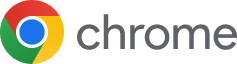完整指南与实用技巧
目录导读
- 书签基础知识
- 桌面版添加书签方法
- 移动版添加书签技巧
- 书签高级管理技巧
- 书签同步与备份
- 常见问题解答
在当今信息爆炸的时代,我们每天都会浏览大量网页,而书签功能则成为了我们保存和组织重要信息的关键工具,作为全球最受欢迎的网页浏览器之一,谷歌浏览器提供了一系列强大而灵活的书签管理功能,本文将全面介绍谷歌浏览器中添加、管理和同步书签的各种方法,帮助您更高效地使用这一功能。
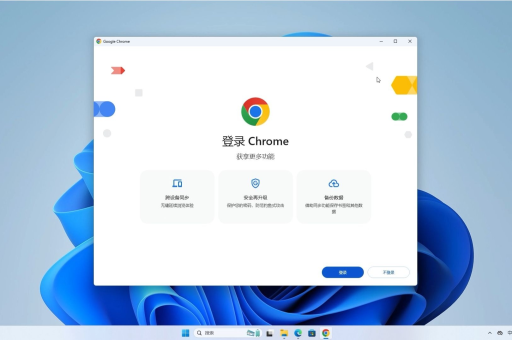
书签基础知识
什么是书签? 书签,也称为收藏夹,是浏览器中保存网页链接的功能,它允许用户快速访问常用或重要的网站,而无需每次都输入网址或通过搜索引擎查找。
书签栏的重要性 谷歌浏览器的书签栏是位于地址栏下方的专用空间,用于存放最常用的书签,合理使用书签栏可以显著提高浏览效率,让您一键访问最重要的网站。
书签的组织结构 谷歌浏览器中的书签采用文件夹树状结构,用户可以根据主题、项目或优先级创建文件夹和子文件夹,实现书签的有序管理,这种层级结构使得即使保存了大量书签,也能快速找到所需内容。
桌面版添加书签方法
使用星标图标添加书签 这是添加书签最直接的方法,当您访问想要保存的网页时,只需点击地址栏右侧的星形图标即可,点击后,星标会变为实心,表示该网页已成功添加到书签中。
首次添加书签时,谷歌浏览器会弹出一个小窗口,允许您自定义书签的名称和保存位置,您可以选择将书签保存在书签栏、其他书签文件夹或自定义文件夹中。
使用快捷键添加书签
对于追求效率的用户,快捷键是更快捷的选择,在Windows和Linux系统中,按下Ctrl+D即可快速添加当前网页为书签;在Mac系统中,使用Command+D实现相同功能。
使用快捷键添加书签时,同样会弹出书签设置窗口,您可以在其中调整书签名称和保存位置。
通过菜单添加书签 您也可以通过谷歌浏览器的菜单添加书签:点击浏览器右上角的三个点图标,选择"书签"选项,然后点击"为此页添加书签",这种方法虽然步骤稍多,但对于不熟悉快捷键的用户来说十分直观。
拖拽方式添加书签 如果您已经打开了书签管理器,还可以通过拖拽网页的 favicon(网站图标)到书签栏或书签管理器中的特定位置来添加书签,这种方法特别适合批量整理书签时使用。
移动版添加书签技巧
在Android设备上添加书签 在安卓版的谷歌浏览器中,添加书签同样简单,访问想要保存的网页后,点击右上角的三个点菜单图标,然后点击"星标"图标即可添加书签,要查看已保存的书签,可以点击地址栏旁边的三个点,选择"书签"选项。
在iOS设备上添加书签 在iPhone或iPad上使用谷歌浏览器时,添加书签的方法与安卓版类似,打开网页后,点击底部的分享图标(一个方框带向上箭头),然后在弹出的菜单中选择"书签"选项,要访问已保存的书签,可以点击右下角的三个点,选择"书签"。
移动版书签管理 移动版谷歌浏览器同样提供了书签管理功能,您可以创建文件夹、移动书签位置或删除不再需要的书签,虽然移动设备上的屏幕空间有限,但合理组织书签仍然能显著提升浏览体验。
书签高级管理技巧
创建书签文件夹 随着书签数量的增加,创建文件夹变得尤为重要,在书签管理器中,右键点击书签栏或其他文件夹,选择"添加文件夹",即可创建新的书签分类,建议根据主题、使用频率或项目创建不同的文件夹,如"工作相关"、"学习资料"、"日常工具"等。
整理书签的最佳实践 定期整理书签是保持浏览器整洁高效的关键,您可以:
- 删除不再需要的书签
- 将类似主题的书签移动到同一文件夹
- 为重要书签添加有意义的名称
- 将最常用的书签放在书签栏上
使用书签管理器
谷歌浏览器提供了完整的书签管理器,可以通过快捷键Ctrl+Shift+O(Windows/Linux)或Command+Shift+O(Mac)打开,在书签管理器中,您可以查看所有书签、创建新文件夹、拖拽调整书签顺序,以及进行批量删除操作。
导入和导出书签 如果您需要更换设备或浏览器,谷歌浏览器允许您导入和导出书签,在书签管理器中,点击右上角的三个点,选择"导出书签"即可将书签保存为HTML文件,方便备份或导入到其他浏览器中。
书签同步与备份
启用书签同步功能 谷歌浏览器的一大优势是能够通过Google账户同步书签,要启用此功能,请点击右上角的个人资料图标,点击"同步已开启"(如果尚未开启),确保"书签"选项处于开启状态,这样,无论您在哪台设备上使用谷歌浏览器,只要登录同一Google账户,都能访问相同的书签。
同步故障排除 如果书签同步出现问题,可以尝试以下方法:
- 检查互联网连接
- 重新登录Google账户
- 在chrome://settings/syncSetup页面检查同步设置
- 清除浏览器缓存和Cookie
书签的备份策略 尽管同步功能很可靠,但定期备份书签仍然是明智之举,除了导出书签为HTML文件外,您还可以使用谷歌浏览器的书签管理器功能,或者考虑使用第三方书签管理工具,确保重要链接不会丢失。
常见问题解答
问:为什么我添加的书签突然消失了? 答:书签消失可能有多种原因:意外删除、同步冲突、浏览器数据损坏或用户配置文件问题,首先检查书签管理器中的"其他书签"文件夹,有时书签会被误移至此,如果开启了同步功能,可以访问Google书签管理器页面查看在线版本的书签,如果问题依旧,可以尝试从备份中恢复书签。
问:如何快速找到特定的书签?
答:有几种方法可以快速定位书签:1)直接在地址栏中输入书签名称或相关关键词,谷歌浏览器会自动显示匹配的书签;2)在书签管理器中利用搜索框;3)使用快捷键Ctrl+Shift+O打开书签管理器后进行搜索。
问:书签太多导致浏览器变慢怎么办? 答:大量书签通常不会显著影响浏览器性能,但如果确实遇到速度问题,可以:1)整理并删除不必要的书签;2)将不常用的书签移至"其他书签"文件夹或归档文件夹;3)禁用书签栏中显示所有书签,只保留最常用的;4)考虑使用专业书签管理扩展程序。
问:如何与其他人分享我的书签? 答:谷歌浏览器本身不直接支持书签分享,但您可以通过以下方式实现:1)导出书签为HTML文件并发送给他人;2)使用第三方书签共享服务;3)安装书签共享扩展程序;4)如果对方是谷歌浏览器用户,可以引导他们使用相同的书签管理方法。
问:移动版和桌面版的书签能自动同步吗? 答:可以,只要您在移动版和桌面版谷歌浏览器中登录相同的Google账户,并确保同步功能已开启,书签就会自动在所有设备间同步,首次设置可能需要一些时间完成初始同步。
通过掌握这些谷歌浏览器书签的使用技巧,您将能够更高效地管理网络资源,快速访问重要网站,提升整体浏览体验,无论您是普通用户还是专业人士,合理利用书签功能都能为您节省大量时间和精力,开始整理您的书签吧,打造一个完全个性化的浏览环境!
标签: 谷歌浏览器添加书签